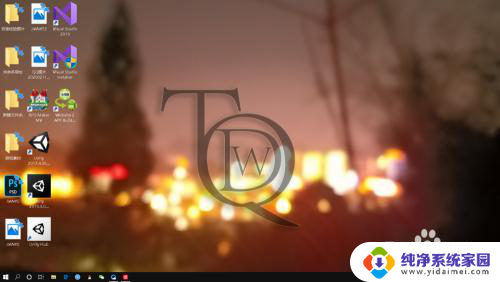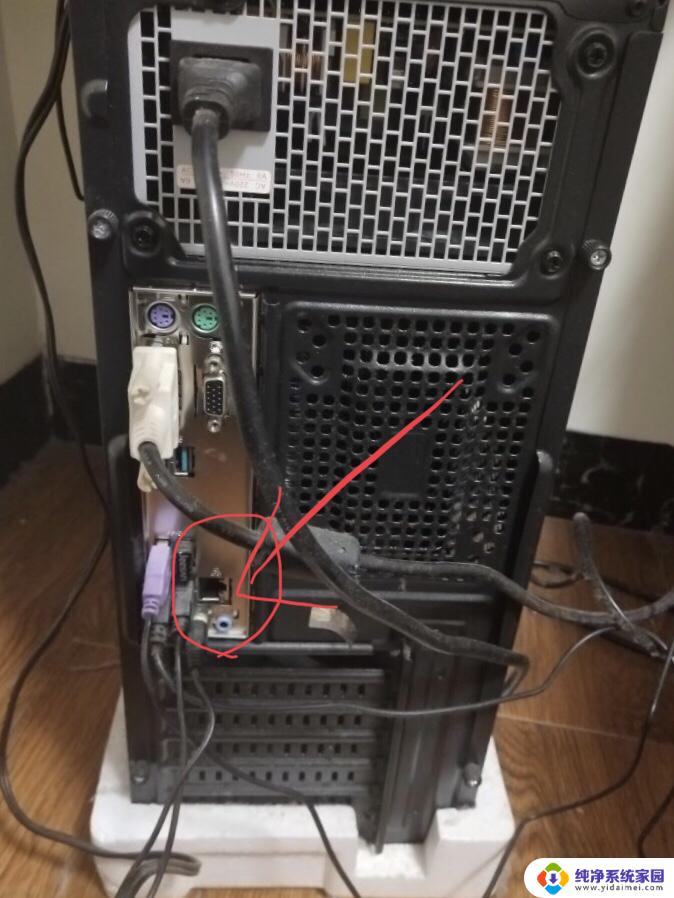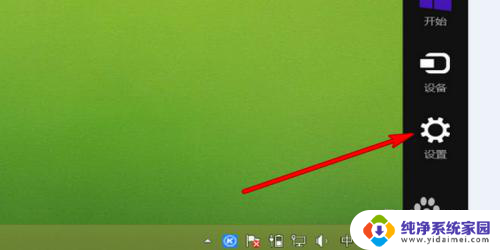笔记本电脑网线连接 笔记本连网线设置方法
更新时间:2024-07-29 11:41:07作者:xiaoliu
在如今数字化时代,笔记本电脑已经成为我们生活中不可或缺的一部分,而对于一些需要稳定网络连接的用户来说,通过网线连接是一种更可靠的方式。如何正确地设置笔记本电脑的网线连接呢?接下来我们将为您介绍一些简单易行的设置方法,让您在使用笔记本电脑时能够更加便捷地享受到稳定的网络连接。
操作方法:
1.首先启动电脑,然后在电脑桌面上点击左下角的开始图标或者按WIN键来打开开始菜单。
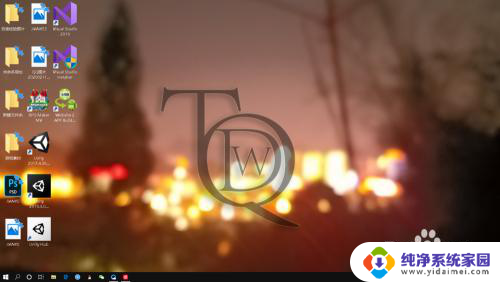
2.接下来在开始需要菜单中,我们需要点击左下角的齿轮来打开Windows设置菜单。
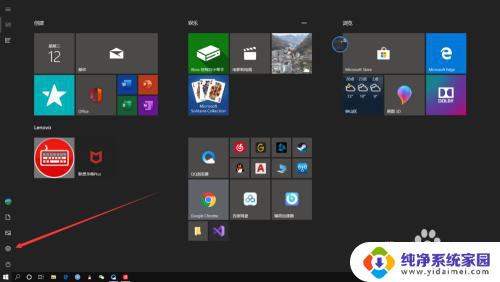
3.接着我们需要在Windows设置菜单中点击“网络和Internet”选项卡,来进入对网络设置的界面。
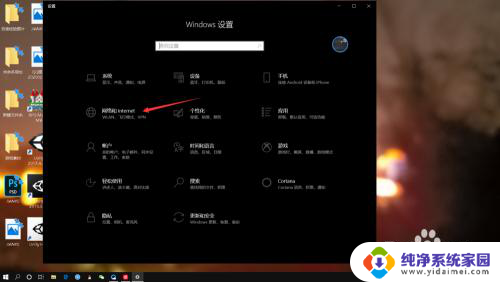
4.然后在网络设置选项卡中点击拨号,接着点击设置新连接。点击“连接到Internet”。
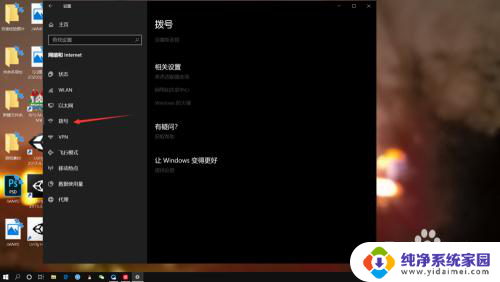
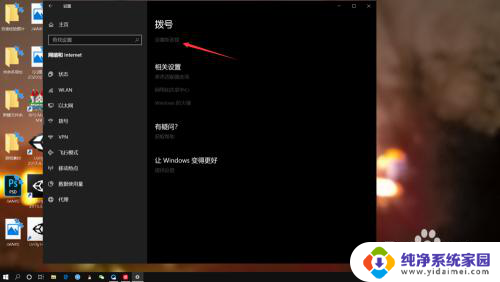
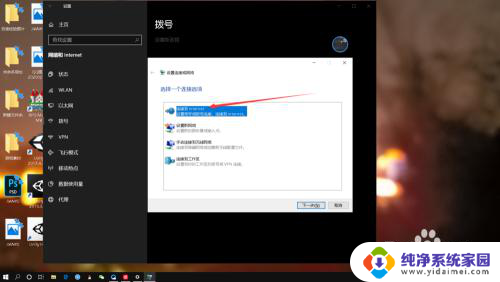
5.最后选择“宽带”,然后填写网线所给的账号和密码,点击连接,就可以正常使用网络了。
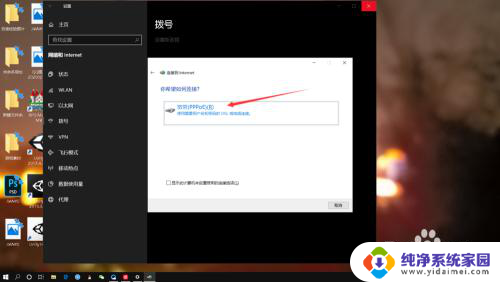
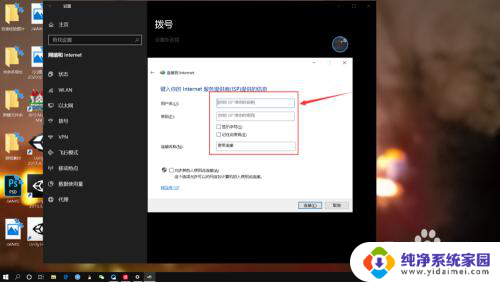
以上是笔记本电脑和网线连接的所有内容,如果遇到这种情况,您可以按照以上方法来解决,希望对大家有所帮助。